Bitte anmelden für besseres Erlebnis
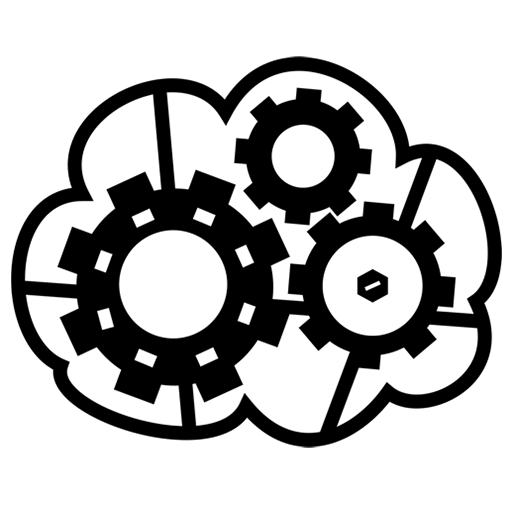
{{ item.spec_option }}
{{ item.spec }}
System
¥{{ random.sku_info.price }}
Referenzpreis
Genießen Sie mit einer Software Zugriff auf alle Ihre Disks und genießen Sie ein fantastisches Cloud Drive-Erlebnis mit dem Air Explorer!
- Für die Verwaltung mehrerer Clouds über eine Anwendung können auch mehrere Konten von demselben Cloud-Server eingerichtet werden.
- Unbegrenzte Datenübertragung von Dateien von einer Cloud in eine andere, zwischen Cloud oder PC zu Cloud.
- Automatisieren Sie Dateiübertragungen und -sicherungen, Planer und Befehlszeilentools zur Synchronisierung oder Verwaltung von Cloud-Dateien.
- Verschlüsselung (optional) Verschlüsseln Sie Dateien in der Cloud, um die Sicherheit und Privatsphäre Ihrer Dateien zu verbessern.
Anwendungen für Windows und Mac
- Dateiübertragung zwischen der Cloud oder zwischen Computer und Cloud
Kopieren/Einfügen von Dateien zwischen Computer und Cloud oder zwischen verschiedenen Clouds. Mit Air Explorer können Sie beispielsweise alle Dateien von Google Drive auf Dropbox übertragen. Dateien können verschlüsselt werden, sodass sie ohne zusätzliches Passwort nicht gelesen werden können, selbst wenn jemand auf Ihre Cloud zugreift.
Synchronisieren zwischen Cloud oder Computer und Cloud
Sie können Ordner von einer Cloud in eine andere oder zwischen einem Computer und einer Cloud synchronisieren. Sie können beispielsweise den Air Explorer verwenden, um zwischen OneDrive und Dropbox zu synchronisieren. Mehrere Synchronisierungsmodi (Spiegel, bidirektional usw.) mit unbegrenzten gleichzeitigen Synchronisierungsaufgaben. Mit der Synchronisierungsfunktion können Dateien einfach in die Cloud gesichert werden.
Automatisieren Sie Dateiübertragung und Sicherung
Planen Sie, dass Dateiübertragungen, Aufgaben und Synchronisierungen unbeaufsichtigt laufen. Ein Befehlszeilentool zur Synchronisierung oder Verwaltung von Cloud-Dateien. Sie können benutzerdefinierte Skripte erstellen, um Cloud-Dateien zu verwalten. Bei jeder Synchronisation können detaillierte Protokolldateien erstellt und Zusammenfassungsberichte synchronisiert werden.
Liste der aktuell unterstützten Disks:
OneDrive, OneDrive for Business, OneDrive for China, Google Drive, 4shared, Box, Mediafire, Yandex, Baidu, Naver, Dropbox, Hidrive, pCloud, Mail.ru, Mega, WebDAV, Mail.com, Adrive, Magenta Cloud, Stack Storage, Datto Drive, SharePoint Online, SharePoint China, S3, AWS S3, Wasabi, Opendrive, Koofr, Backblaze, Owncloud, Nextcloud, Infinicloud, Jottacloud, Huawei, Orange Flexible Engine, Onlime.dk, Nutstore, Degoo, Alibaba Cloud, Aliyundrive, Idrive e2, FTP und SFTP.
{{ app.qa.openQa.Q.title }}
BAIDU-Ordner im Air Explorer
Warum werden nach dem Hinzufügen eines Baidu-Kontos nicht die Dateien und Ordner auf der Baidu-Festplatte angezeigt?
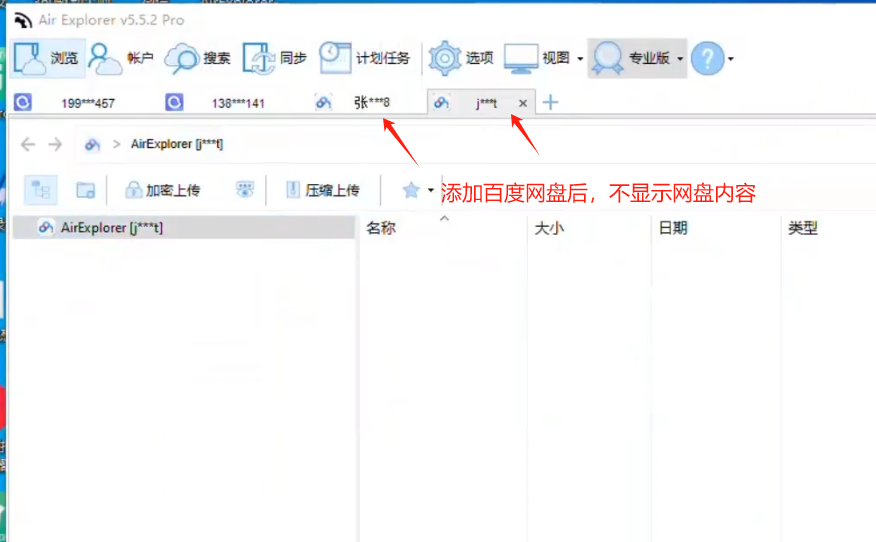
Dies liegt daran, dass Baidu den Zugriff auf den eigenen Ordner von Air Explorer beschränkt. Es ist daher nicht möglich, auf Dateien außerhalb des Ordners Air Explorer zuzugreifen. Der Ordner Air Explorer befindet sich unter "Anwendungsdaten" (alle Dateien).
Wenn ein Konto mit Air Explorer verbunden ist, wird dieser Ordner automatisch erstellt. Wenn jedoch aus irgendeinem Grund kein Ordner erstellt wurde, muss er manuell erstellt werden. Wenn der Ordner nicht existiert, erstellen Sie ihn. Wenn Sie sich abgemeldet haben, löschen Sie es und versuchen Sie, das Konto erneut in Air Explorer zu registrieren (löschen Sie das Konto in Air Explorer und fügen Sie es erneut hinzu).
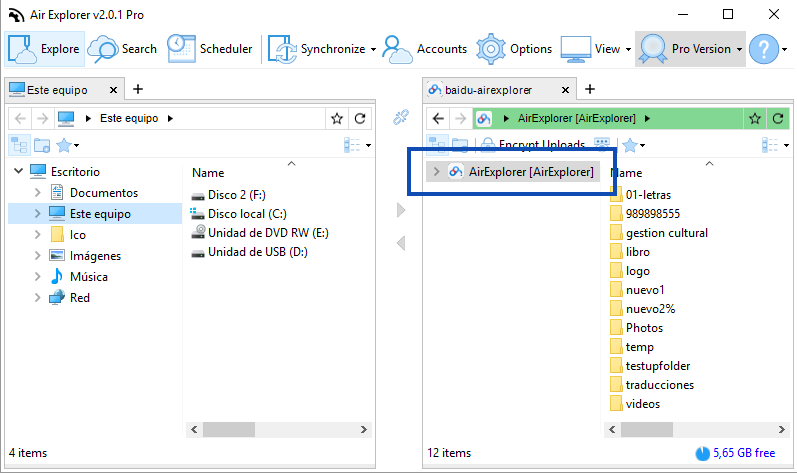
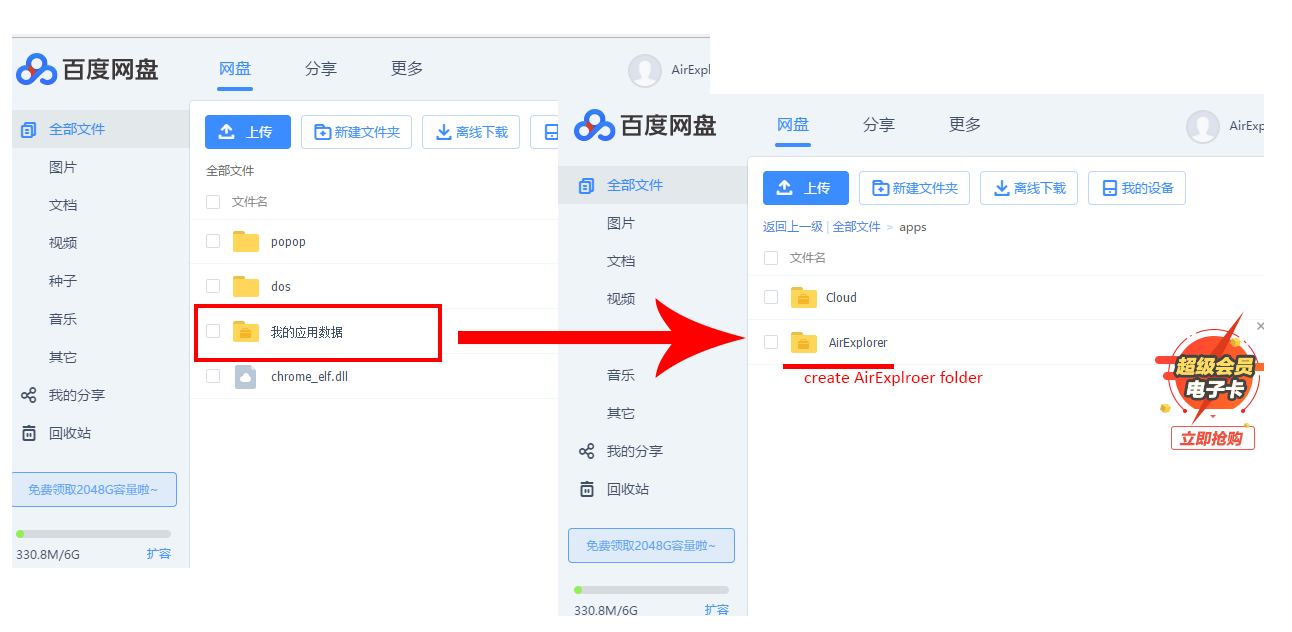

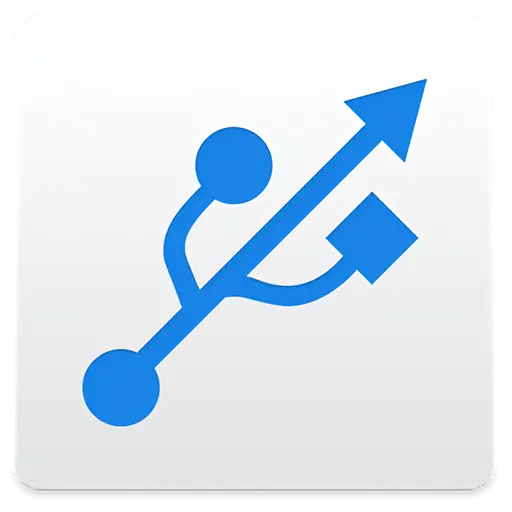
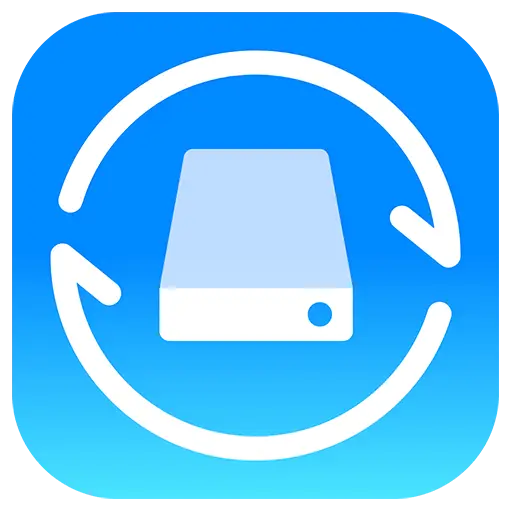
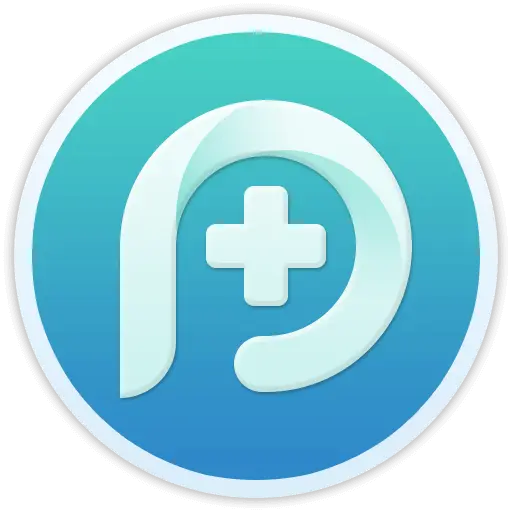
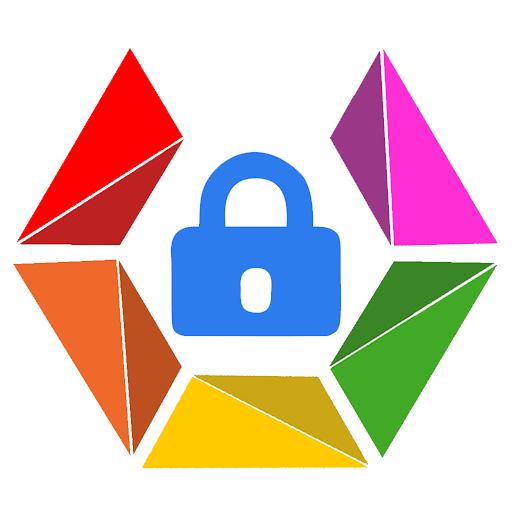
Verhandeln




